今回は、

「GRC」って一体何?
そんな質問にお答えしていきます。
- 「Windows」を使用しているブロガーさん
- ブログの検索順位チェックを自分でやっている人
- 検索順位で上位を狙いたい人
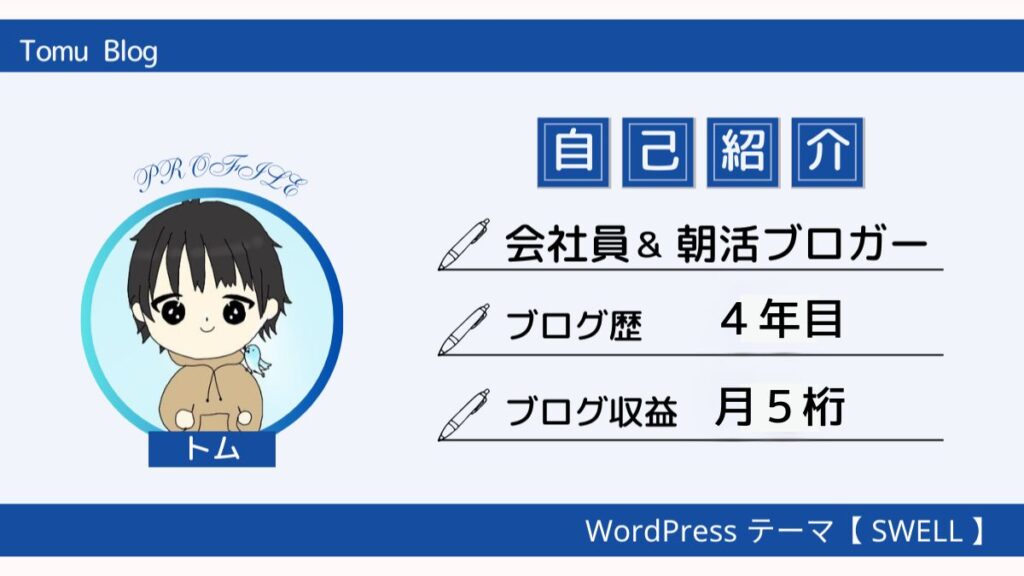
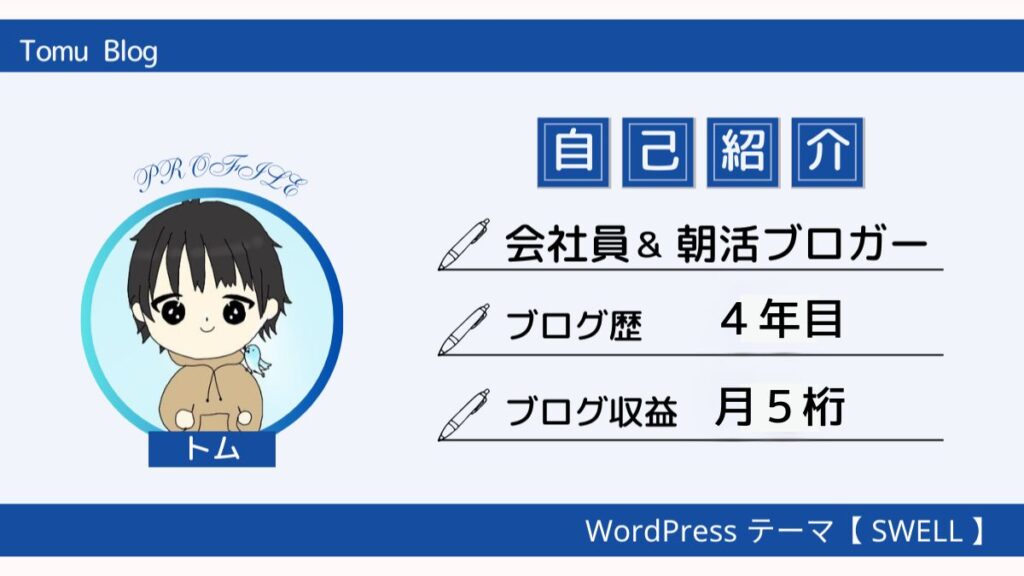
ブログ記事の品質やアクセス数を向上させるためには、ユーザーの関心を引く有益なコンテンツを提供するだけではいけません。
そのコンテンツが、どれほど効果的に検索エンジンで評価されているかも把握することが重要です。
そこで活躍するのが「検索順位チェックツールGRC」になります!
初心者でも使いやすく、自分のブログがどの位置に表示されているか一目で分かるこのツールを利用すれば、SEO対策もより効果的に行えるでしょう。
この記事では、GRCの基本機能やメリット、デメリット、さらには具体的な使い方まで詳しく解説しますね。
副業でブログを運営している方が、検索順位の把握や改善に役立つ情報が満載です。
それでは、GRCの詳しい魅力に迫ってみましょう。
公式サイトをチェックしたい方は、下記リンクからどうぞ。
\ 無料版から始める!/
検索順位チェックツール「GRC」とは?


「GRC」とは、サイトの記事毎に日々の検索順位を計測&記録してくれるツールのことです。
目的はシンプルで、検索順位の伸びている記事・検索順位が下降している記事を確認するのに使います。
こんな感じでグラフ表示されます⇩
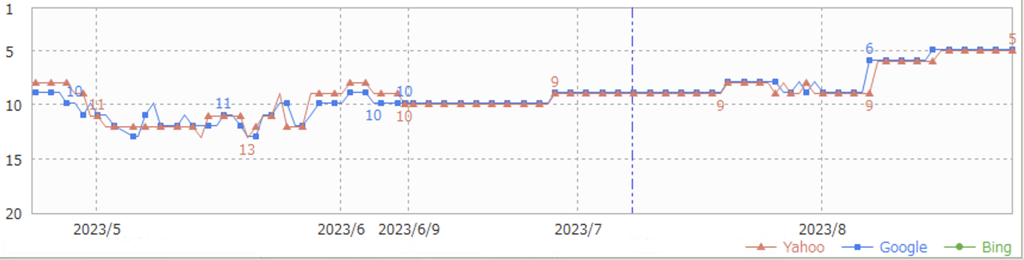
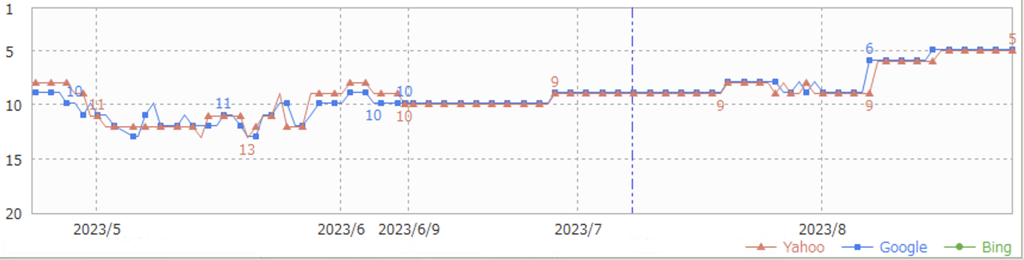
各記事毎に登録したキーワードでの検索順位を計測して記録を残してくれます。
順位が急降下した記事などは、



要チェックですね!
また、リライトした記事の順位の変動を追っていくことで、リライトの効果を確認することも可能です。
記事数が増えてきて、管理が大変になってきたら導入を検討しましょう!
GRCのメリット・デメリット


どんな商品やサービスにもメリット・デメリットは必ずあります。
一緒に



確認していきましょう!


それぞれ詳しく解説していきますね。
GRCのメリット
操作が簡単
基本的には、
自身のサイトと順位の知りたいキーワードの登録を自分で行う程度で、難しい操作もありません。



本当に簡単な操作だけなので安心して下さい。
もっと上級者になると必要になってくる機能もあるのかもしれませんが、個人のブログ運営であれば必要ないレベルです。
料金が安い
料金は、有料版で一番安いベーシックプランなら、月額495円/月払い(413円/年払い)で500個のキーワードまで管理出来ます。
100記事〜200記事くらいであれば、500個のキーワードを登録できれば全く問題なく使えます。
上限に達するようであれば追加でスタンダードプランを購入すれば良いので、まずはベーシックプランで始めることをおすすめします。
ちなみに、無料版もあるので心配な方はそちらで試してみましょう。
<GRCの価格と機能>
| 無料版 | ベーシックプラン | |
|---|---|---|
| 月払い | ー | 495円/月 |
| 年払い | ー | 4,950円/年 |
| URL数 | 3 | 5 |
| 検索語数 | 10 | 500 |
| 上位追跡 | ー | 5 |
\ 無料版で試してみる/
自動で順位チェック
ブログを始めたての数記事くらいなら、手動の計測ツールで問題ないかと思います。
ですが、50記事や100記事となってくると手動での計測は、作業効率が悪くなってくるはずです。
そうなる前の段階で、



検索順位が自動で計測できるツールを購入しましょう。
逆に言えば、
ブログを始めたばかりの段階では必要のない機能なので、記事の作成を優先するべきです。
GRCのデメリット
Macだと使いにくい
Macの無料アプリ「Wine」を使用した場合、MacのOSバージョンが”macOS 10.15 Catalina” 以降は動作NGとなっているので注意して下さい。
なので、
Macをお使いの方は、他社の検索順位チェックツールを利用をおすすめします。
私もMacで2年ほど「GRC」を使っていましたが、2024年3月で「Nobilista(ノビリスタ)」に切り替えました。
どうしてもMacで「GRC」を使いたい方は、下記の記事を参考にしてください。


また、私が新たに導入した検索順位チェックツール



「Nobilista(ノビリスタ)」について詳しくは⇩
処理速度が遅い
GRCのもう1つの問題点は、その処理速度の遅さです。
正直、100記事くらいを計測するのに数分かかります。
ただ、
計測時間を定刻に設定することで、待ち時間の問題は解決されるので安心して下さい。
別の作業をしていると、



気付いたら終わってますね。
GRCの口コミ・評判


「GRC」は、



有名ブロガーのヒトデさんも愛用されてます↓
その唯一使っている有料ツールがタイトルにもある「GRC」です
正直このツール無しでブログ運営を続けていくのは無理というレベルで愛用しています
引用元:https://hitodeblog.com/grc-osusume
他にも多くのブロガーさんが使用して、ブログで収益を上げていますね。
多くのトップブロガーさんが「GRC」なしでは、ブログの運営自体が難しいと仰っているので、初心者〜上級者まで幅広く使える検索順位チェックツールとなっています。
ここからは、



購入方法についてです。
GRCの購入方法について


ここからは、GRCの購入方法について紹介していきます。



購入の手順は↓


詳しくみていきましょう
GRCをダウンロード


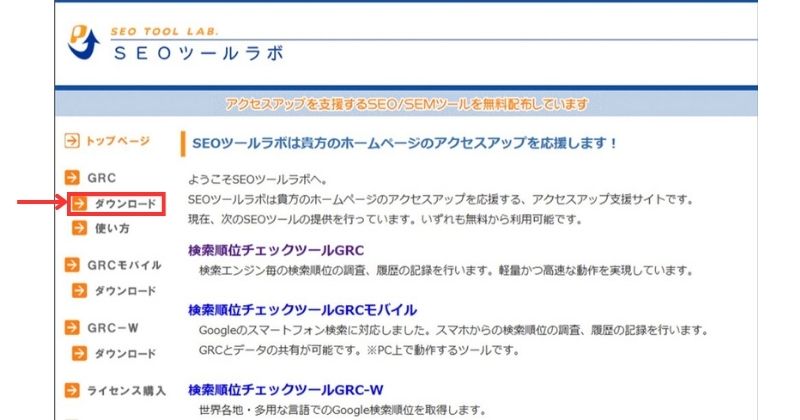
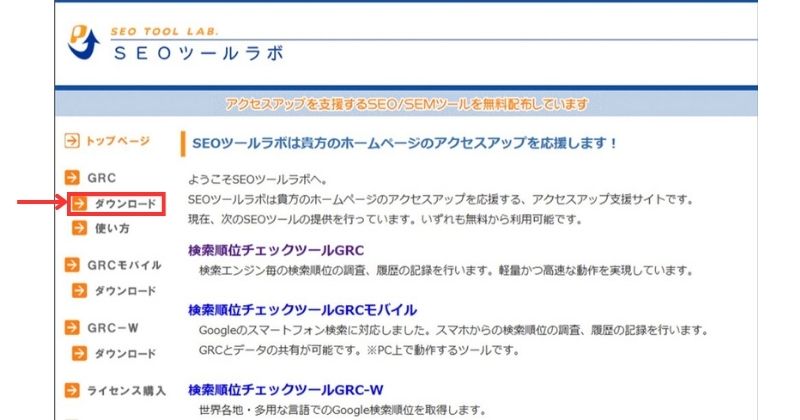
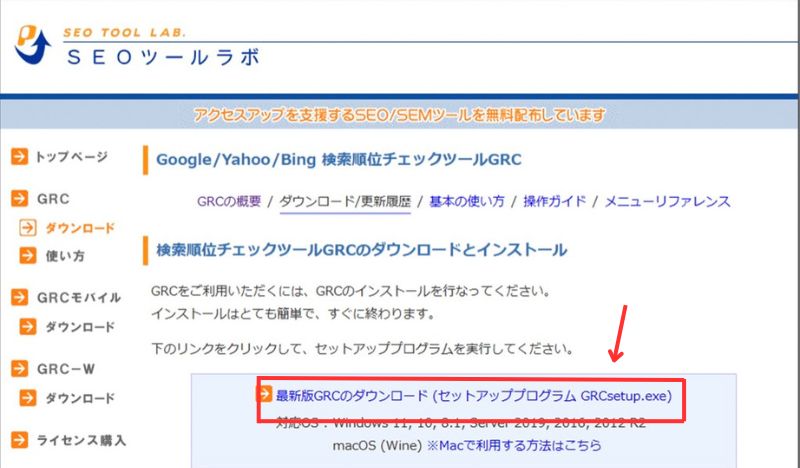
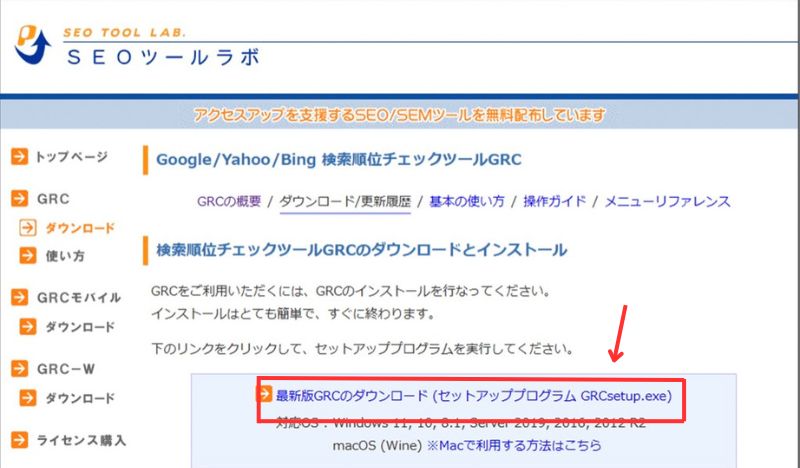
「このアプリがデバイスに変更を加えることを許可しますか?」と問われたら「はい」をクリックします。
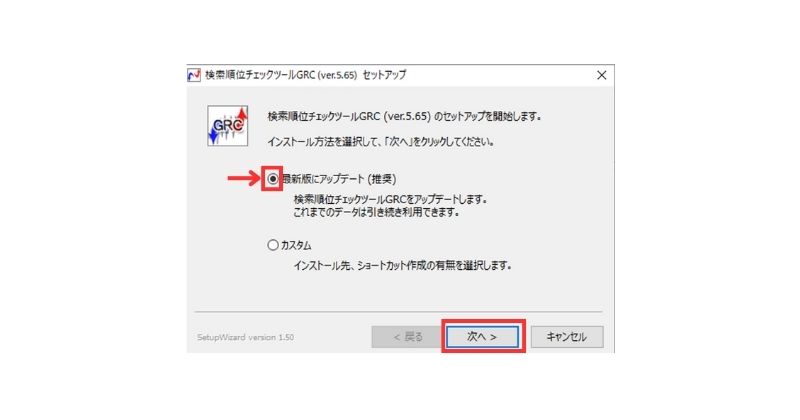
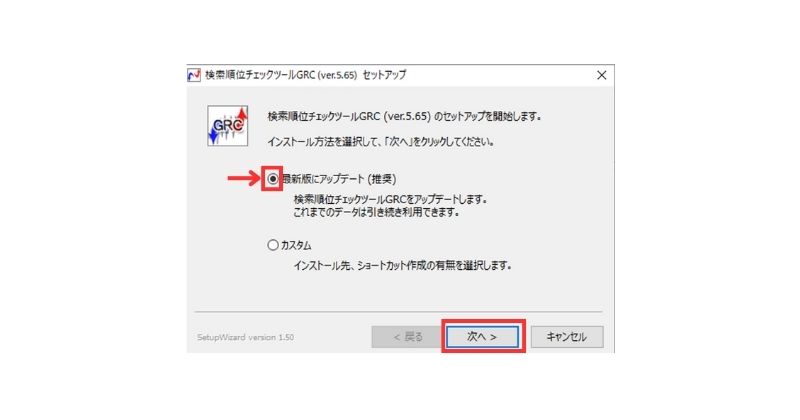
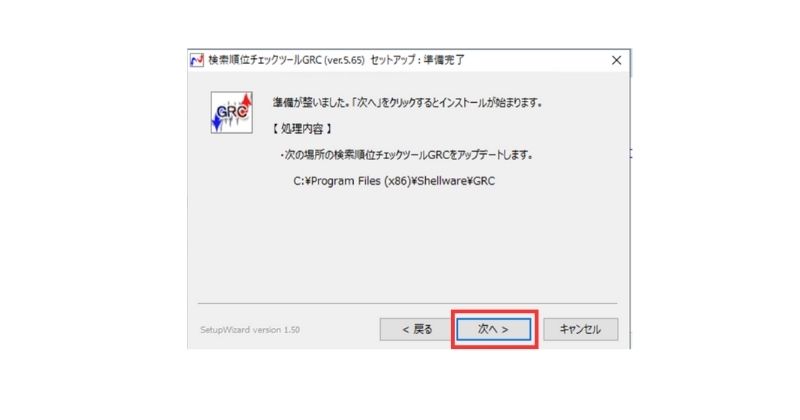
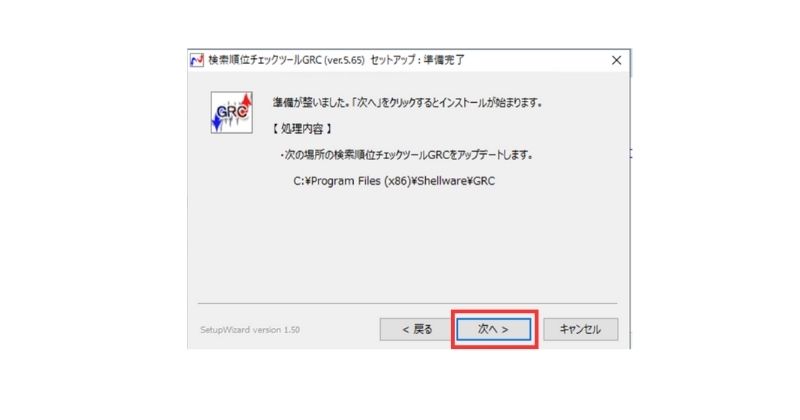
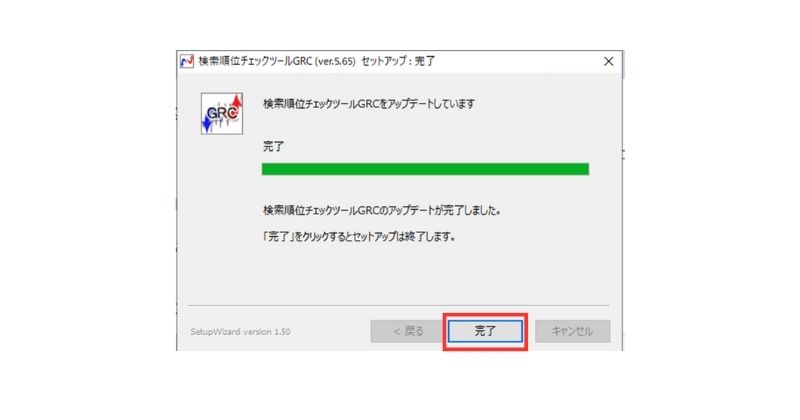
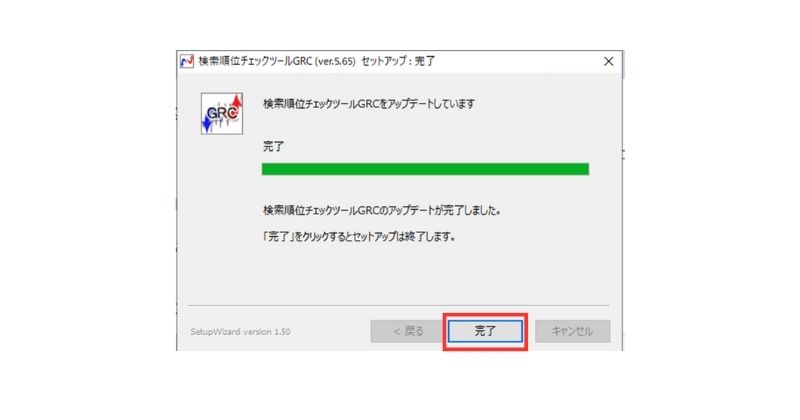


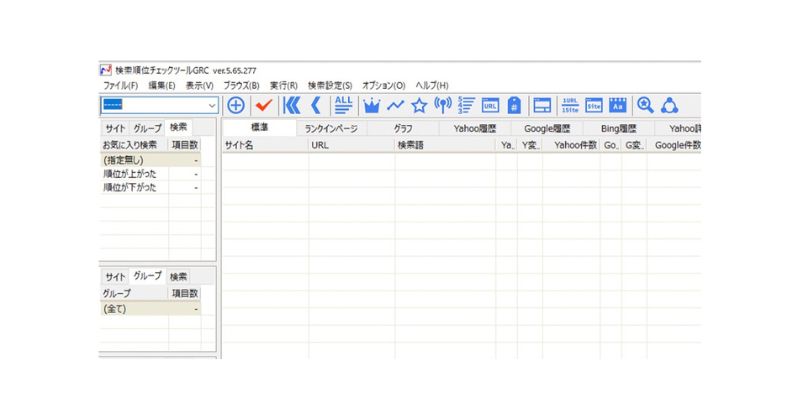
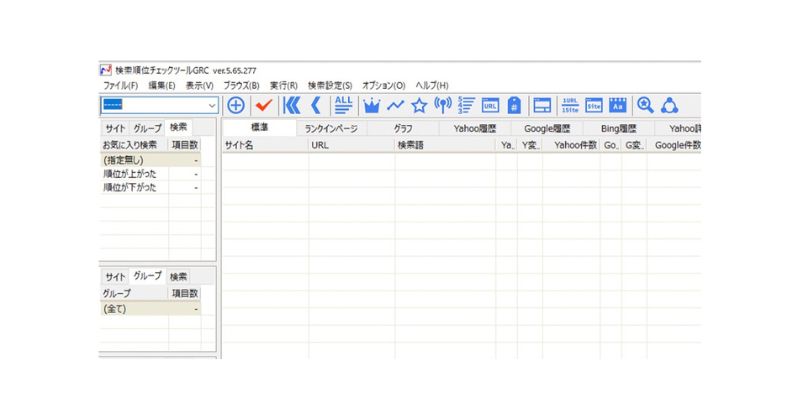
これで、無料版のダウンロードは終了です。



お試しでご利用の方はそのまま使えます。
有料版を利用される方は、続けてライセンスの購入手続きをしていきましょう。
ライセンスの購入


次は、



ライセンスの購入をしていきます。
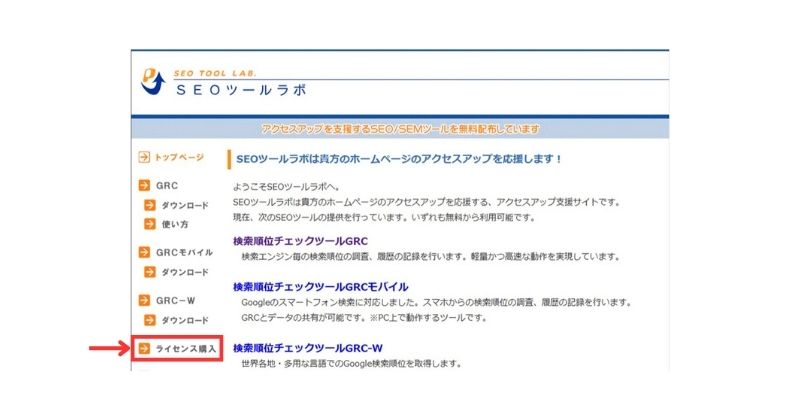
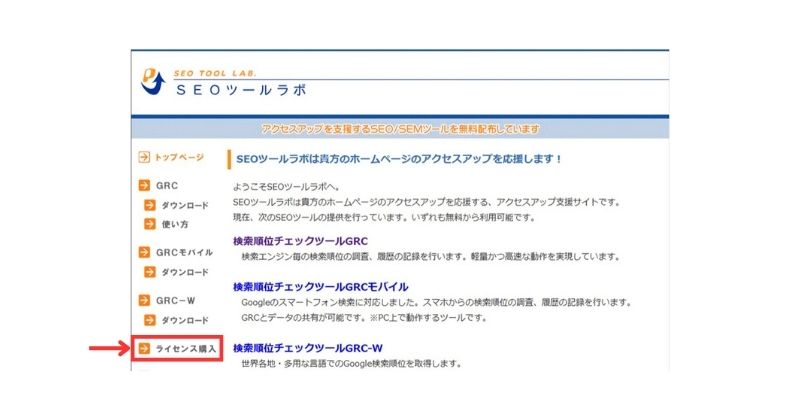
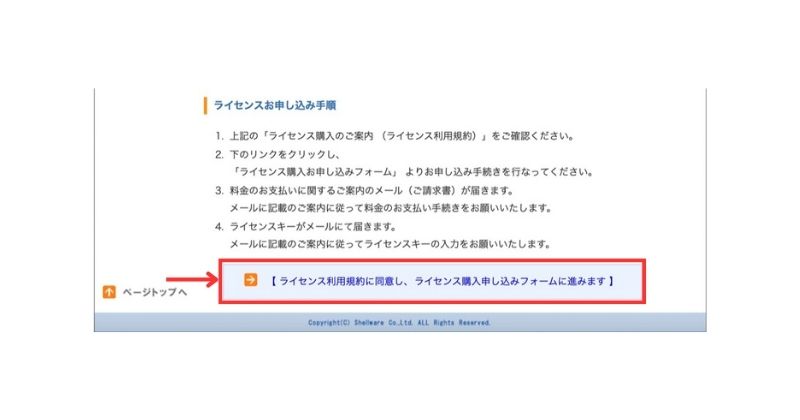
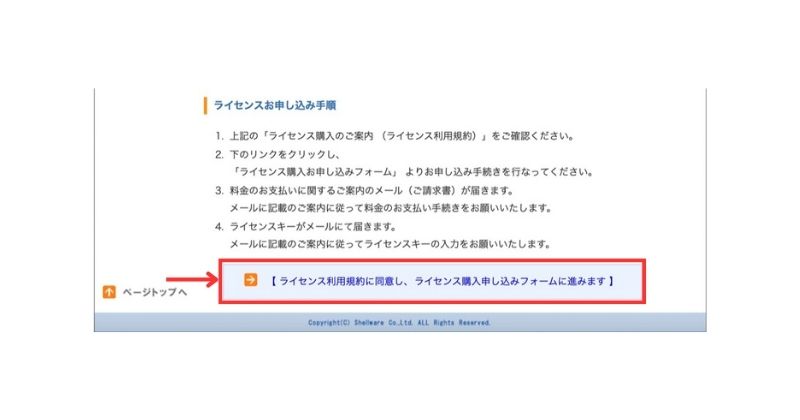
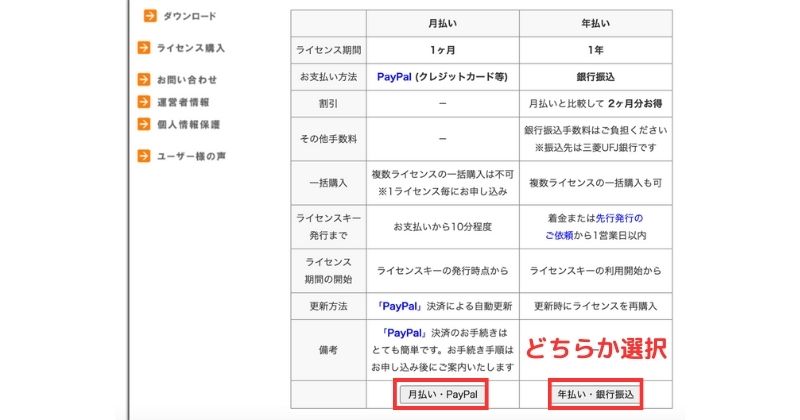
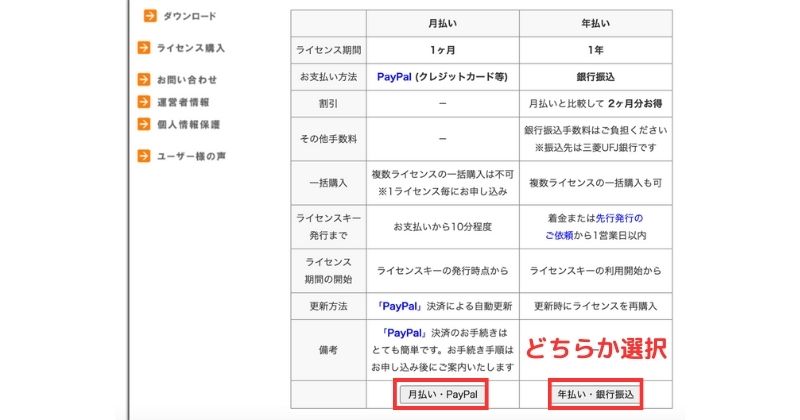
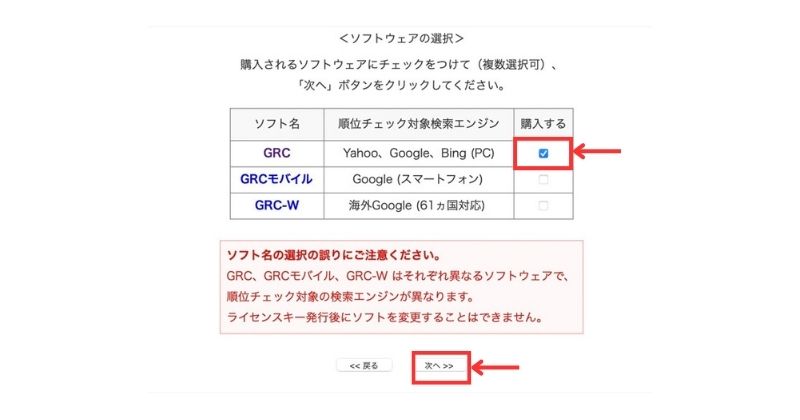
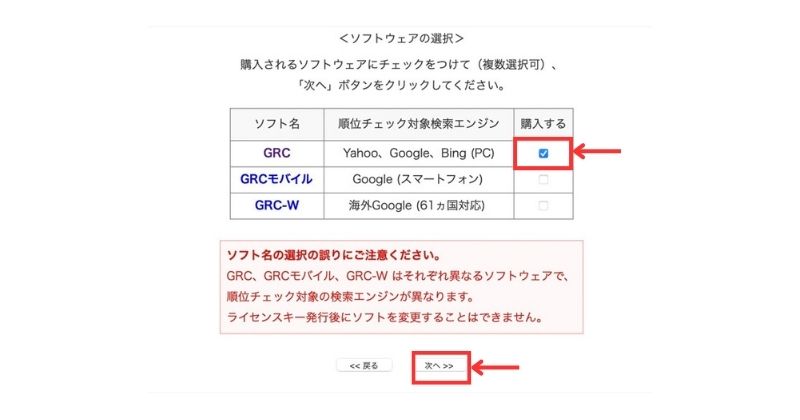
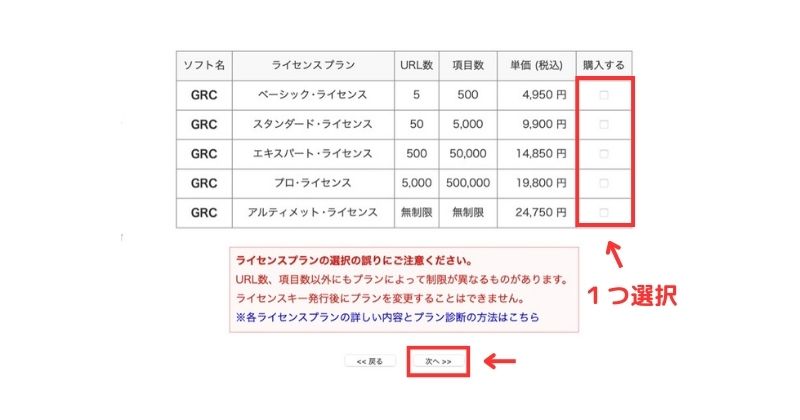
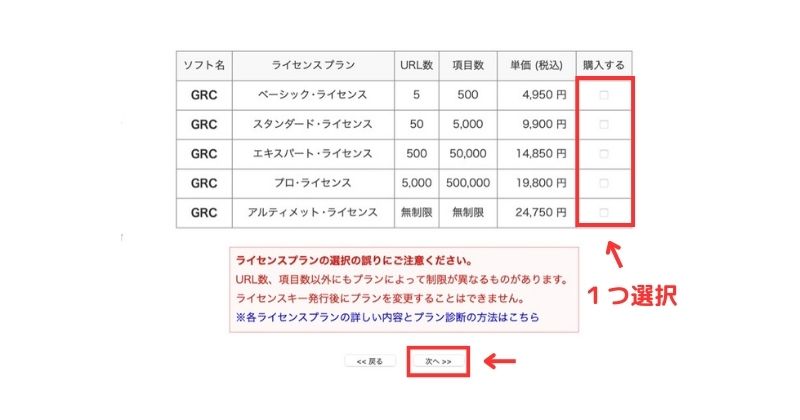
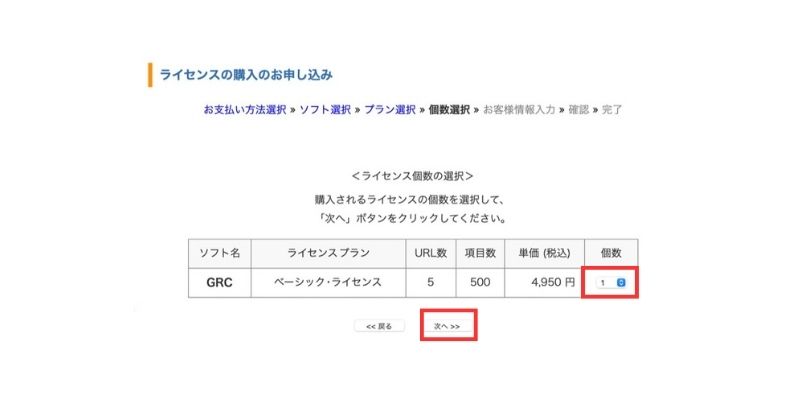
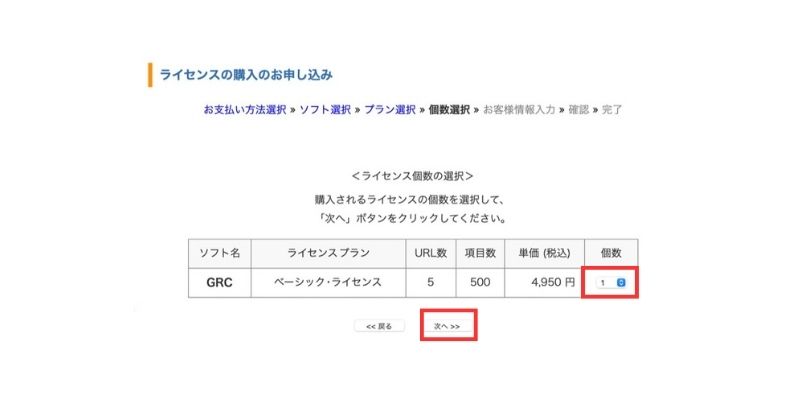
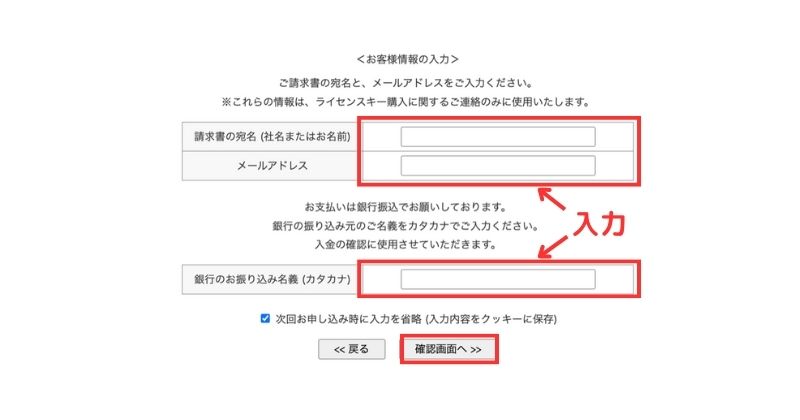
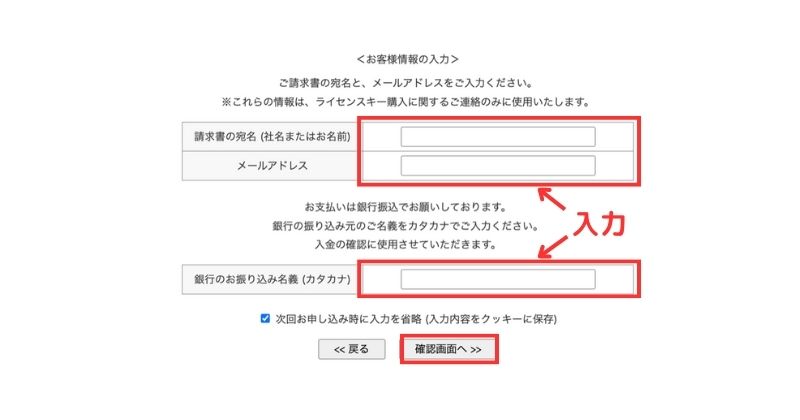
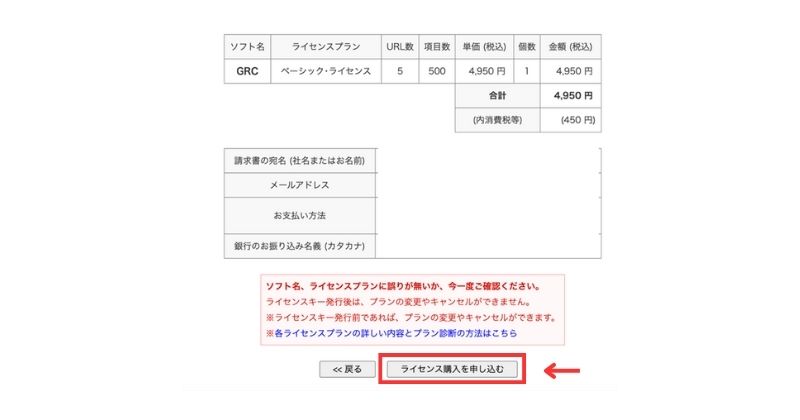
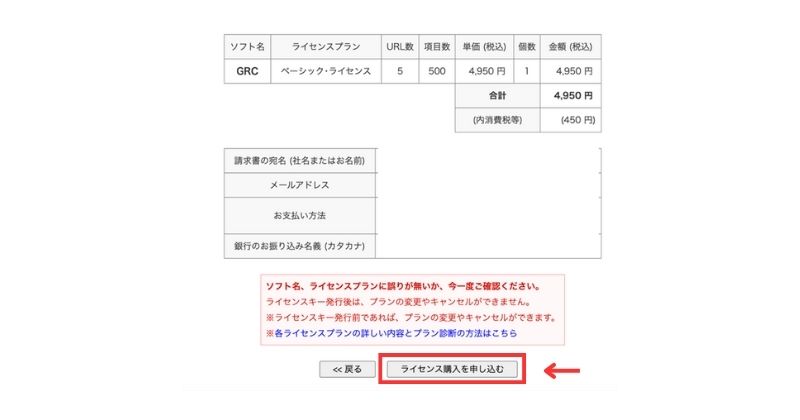
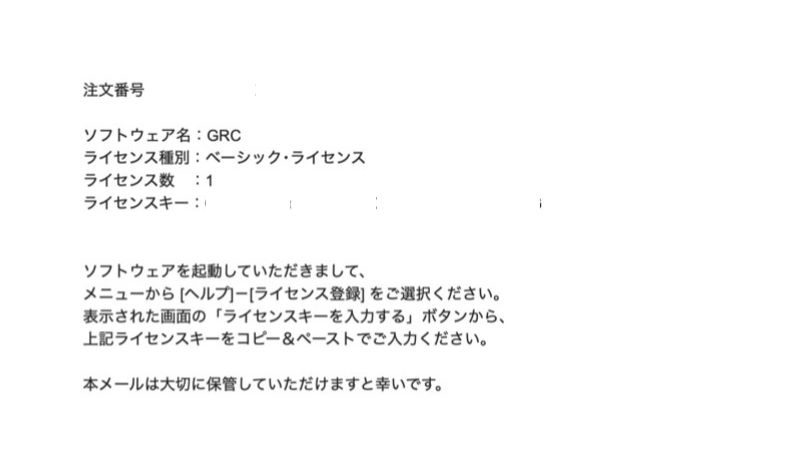
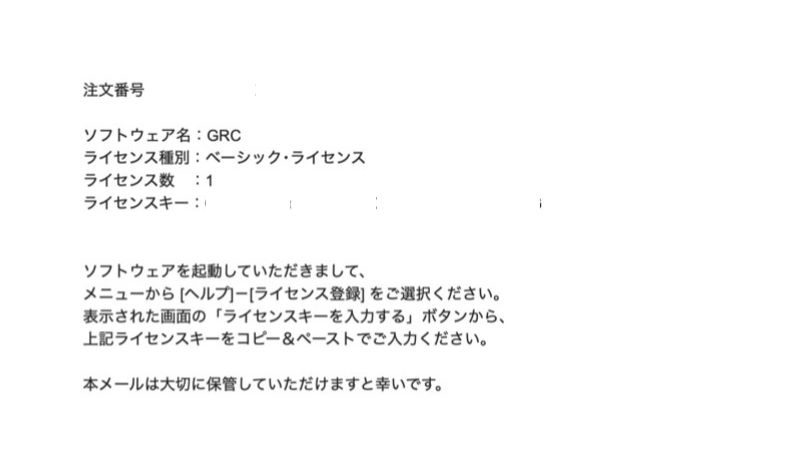
登録したメールアドレスに、上記の「ライセンスキー発行のご連絡」が送られてきます
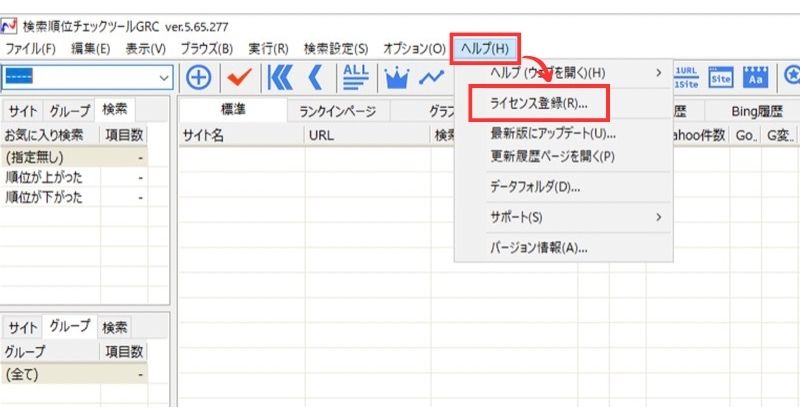
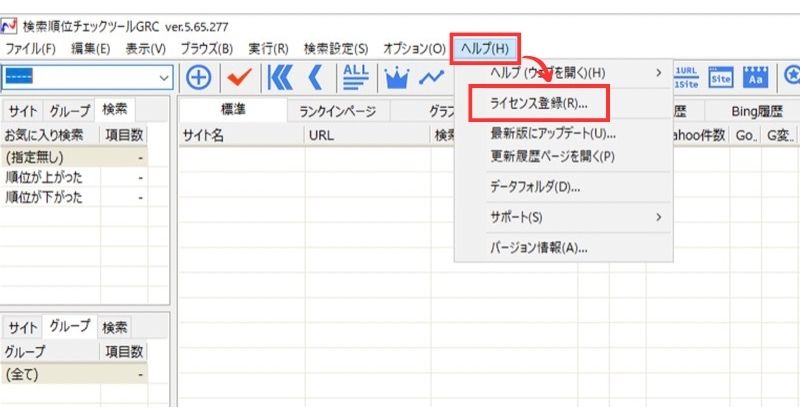
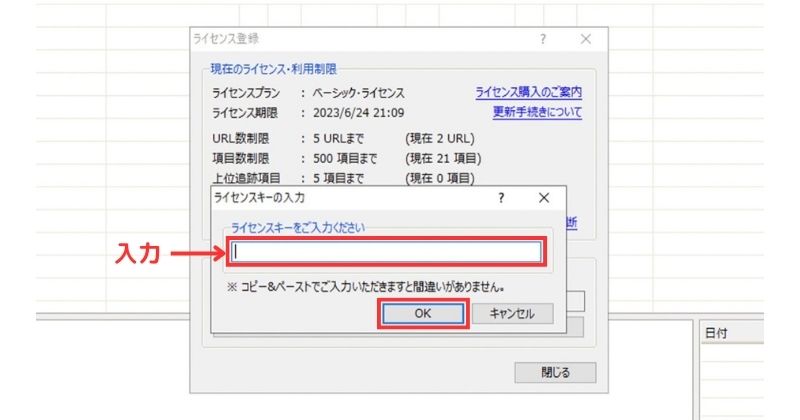
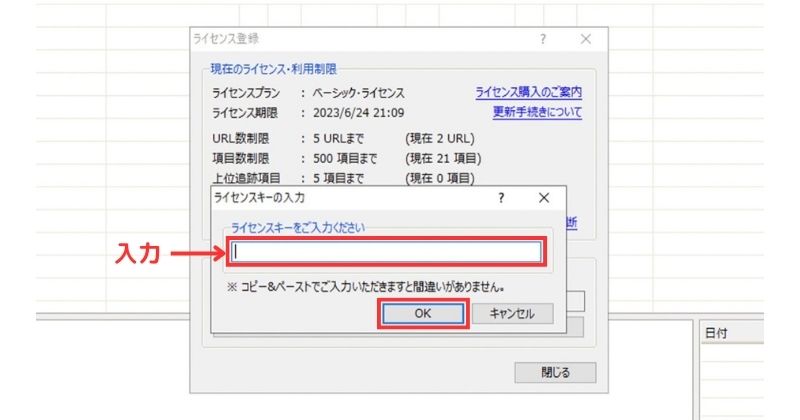
*最後に「OK」をクリックしてライセンス登録完了です。
GRC の使い方


ここからは、



基本的な3つの使い方について解説していきます。
- 検索順位のチェック
- メモを残す
- 計測のタイミングを設定
キーワードを登録して検索順位をチェックする
ブログの記事毎にキーワードを登録して検索順位のチェックをしていきます。
必ずしも1つの記事に対して1つのキーワードに絞る必要はないので、2〜3個くらい登録しておきましょう。
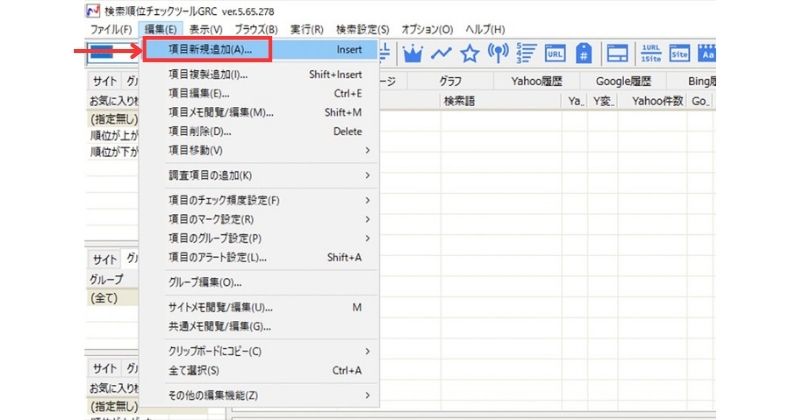
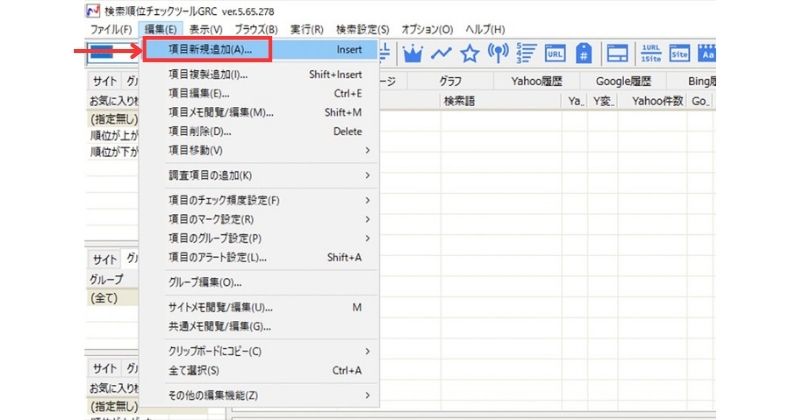
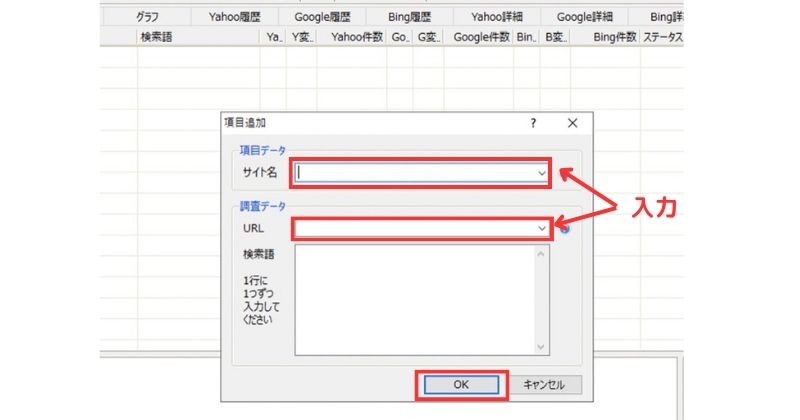
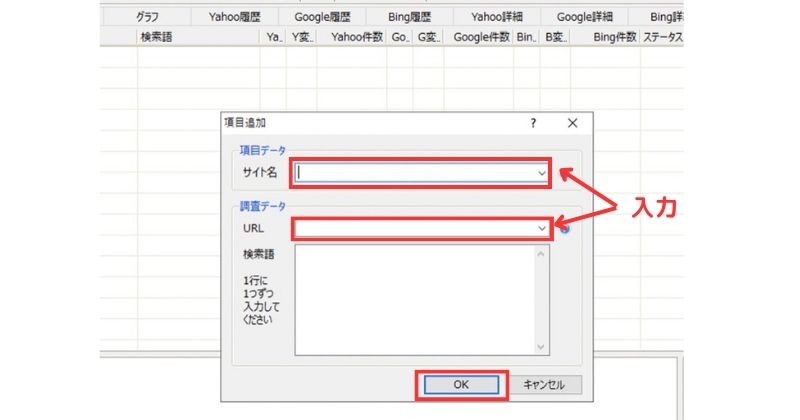
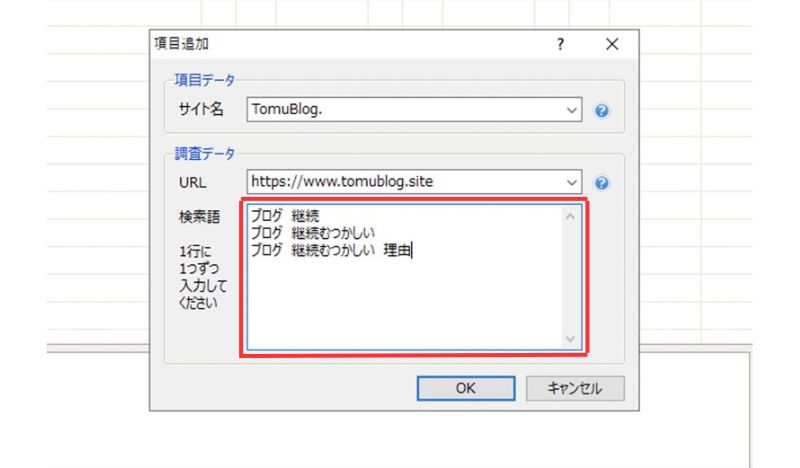
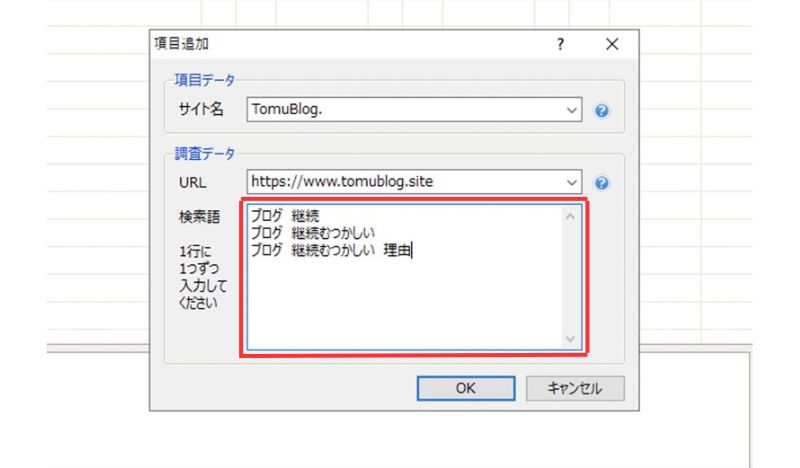
*関連する検索語(キーワード)をいくつか入力しておきましょう。
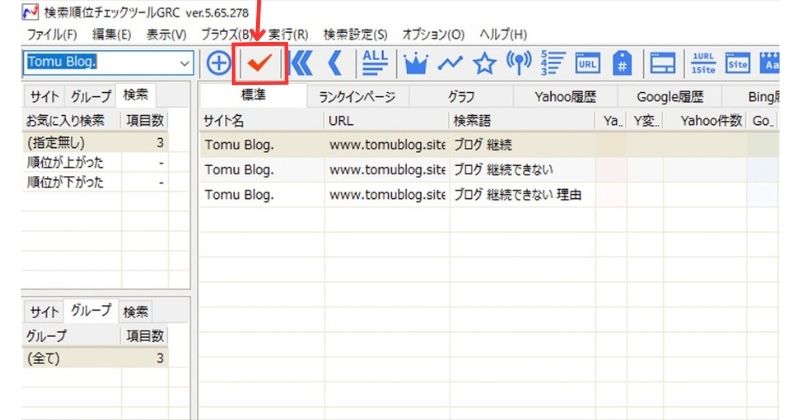
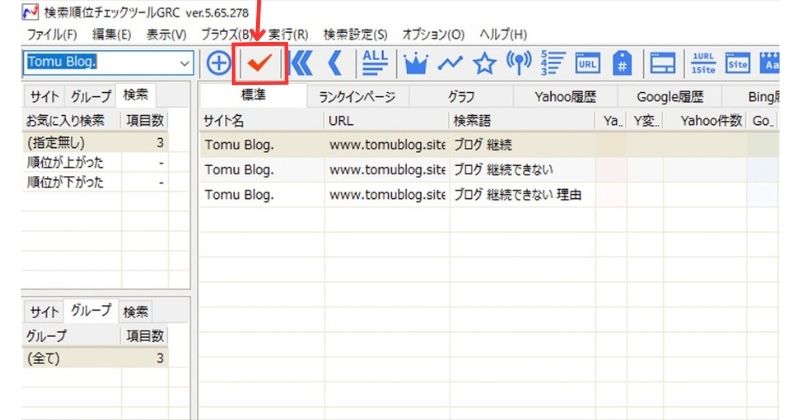



検索順位とグラフが作成されたら完了です。
リライトした内容をメモに残す
リライトしたタイミングでメモを残しておきます。
そうすることで、どのような内容のリライトで順位が変動するのか追跡や検証が簡単に出来るようになるので、ぜひ活用しましょう。
メモの機能を常時設定にしておくと便利なので、紹介していきます。
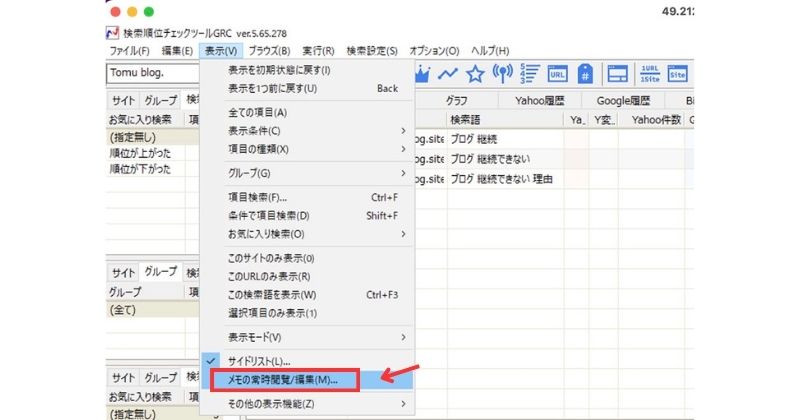
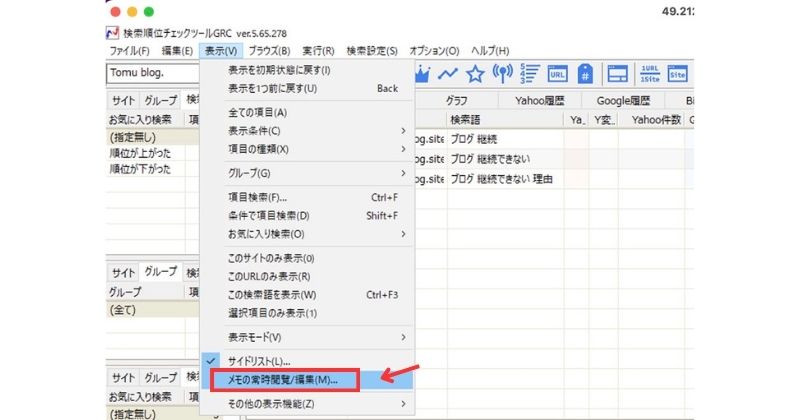
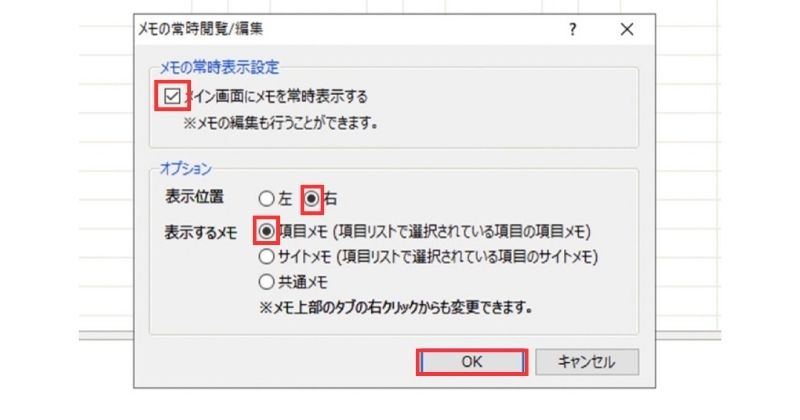
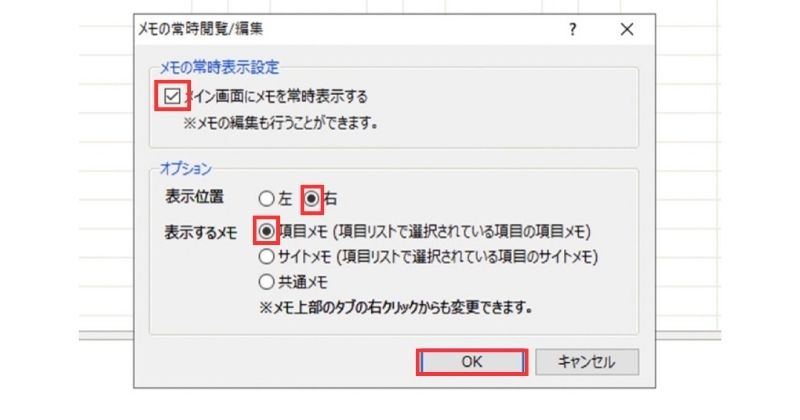
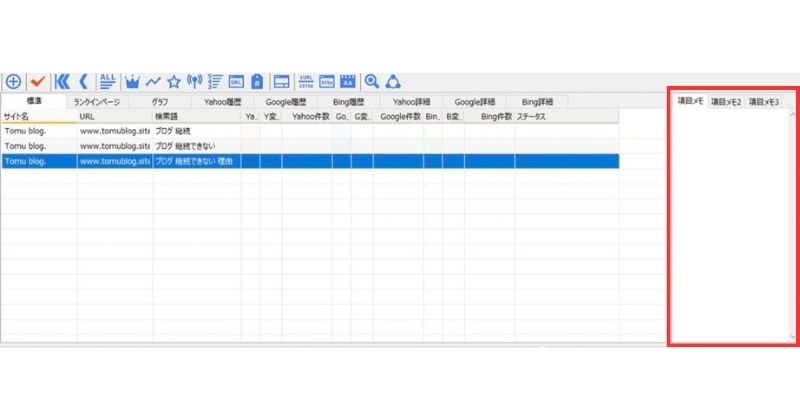
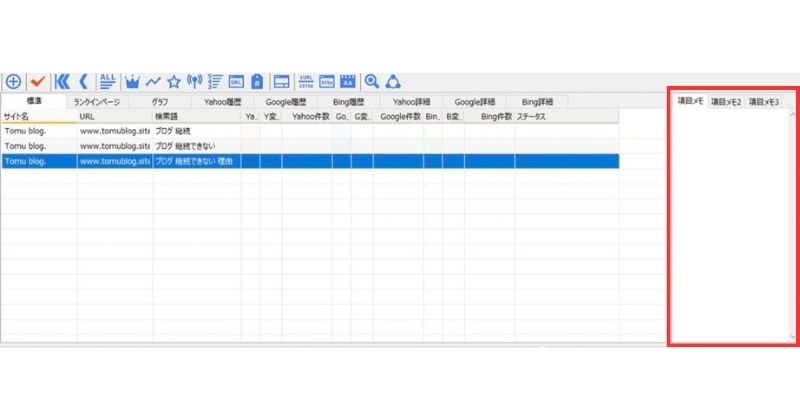
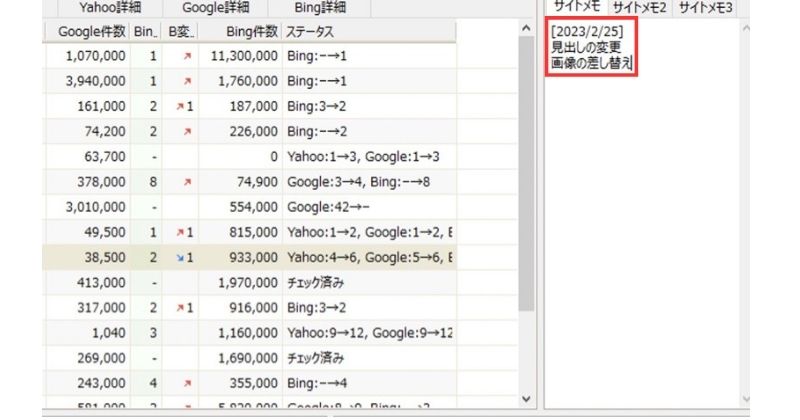
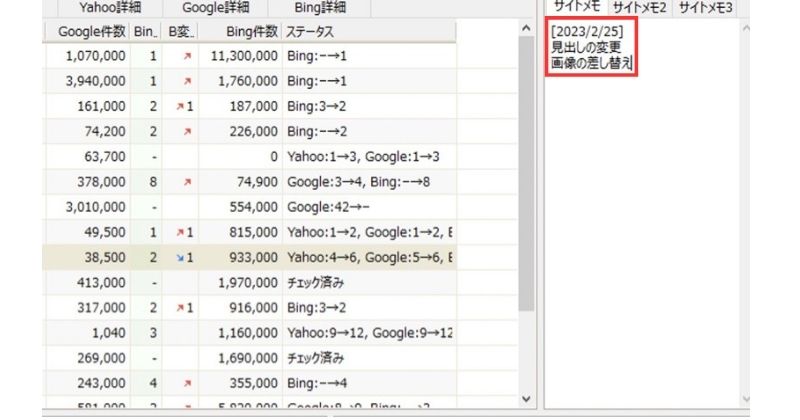
あとは、
日々の検索順位とリライトのタイミングを確認して、レベルアップしていきましょう。
リライトのタイミングについて詳しくは⬇️
計測時刻の設定
日々の計測時刻を設定しておくと非常に便利です。
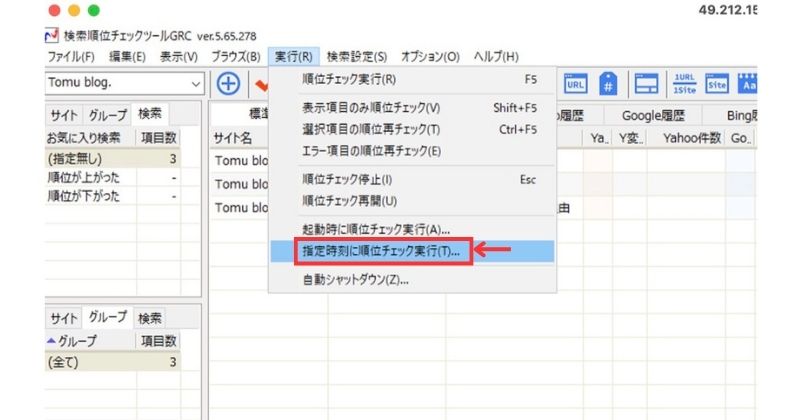
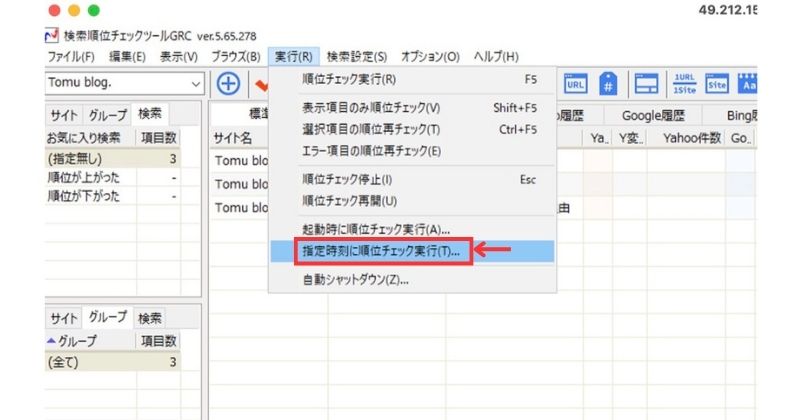
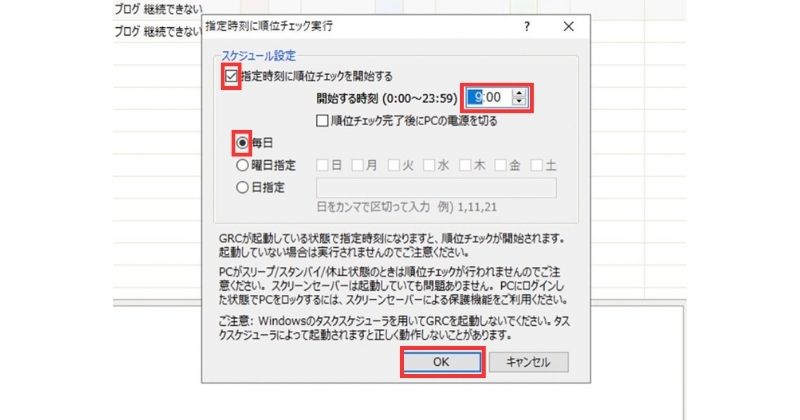
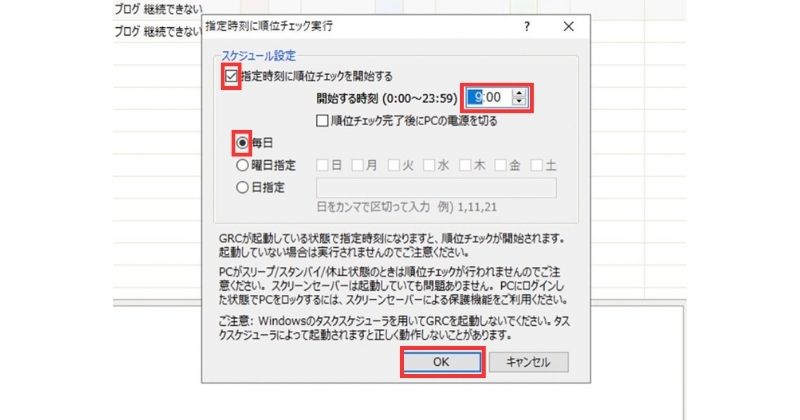
*開始する時刻と日にちを指定して完了です。



GRC は起動しておかないと、作動しないので注意して下さい。
まとめ:検索順位チェックツール「GRC」について


本記事では検索順位チェックツール「GRC」について、その特徴やメリット、デメリット、口コミ、購入方法、そして具体的な使い方に至るまで詳しく解説しました。
GRCは正確な検索順位の把握が可能であり、SEO対策を効果的に進めるための重要なツールです。
しかし、「処理速度が遅い」「Macでは使いにくい」といったデメリットも持っていますので、使用する際にはその点を考慮しましょう。
購入方法は難しくないので、



初心者でも手軽に導入できます。
具体的な使い方についても、記事の中で詳しく説明しましたので、参考にしてください。
例えば、キーワードを登録して定期的に検索順位をチェックすること、リライトした内容をメモに残すこと、計測時刻の設定など、実践的な方法についても解説。
検索順位を定期的に確認し、適切な対策を講じることで、サイトのパフォーマンスを向上させることが期待できます。
GRCはそのための強力なパートナーとなり得るツールです。
この記事を通じて、少しでもGRCの導入に前向きな一歩を踏み出すきっかけとなれば幸いです。
\無料版でお試し!/
また、検索順位を上げるコツについては、下記の記事をご覧ください。


以上 最後までお付き合いありがとうございました。


